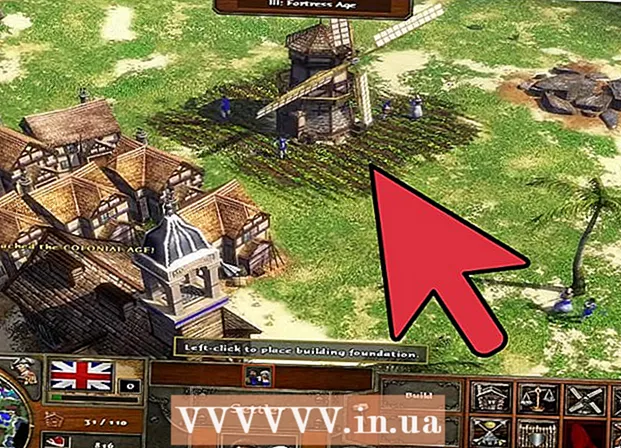రచయిత:
Virginia Floyd
సృష్టి తేదీ:
12 ఆగస్టు 2021
నవీకరణ తేదీ:
1 జూలై 2024

విషయము
- దశలు
- విధానం 1 లో 3: విండోస్లో
- 3 లో 2 వ పద్ధతి: Mac OS X లో
- 3 యొక్క పద్ధతి 3: లోడ్ బ్యాలెన్స్డ్ రూటర్ను ఉపయోగించడం
- చిట్కాలు
- హెచ్చరికలు
ఈ ఆర్టికల్లో, రెండు లేదా అంతకంటే ఎక్కువ ఇంటర్నెట్ కనెక్షన్లను ఒక ప్రధానమైన వాటిలో ఎలా కలపాలి అని మీరు నేర్చుకుంటారు. ఇది రెండు లేదా అంతకంటే ఎక్కువ ఇంటర్నెట్ కనెక్షన్ల మధ్య డౌన్లోడ్ వేగాన్ని విభజిస్తుంది, తద్వారా వెబ్ పేజీల మొత్తం డౌన్లోడ్ వేగం పెద్ద ఫైల్లు లేదా స్ట్రీమింగ్ డేటాను డౌన్లోడ్ చేయడంపై ఆధారపడి ఉండదు.
దశలు
విధానం 1 లో 3: విండోస్లో
- 1 USB వైర్లెస్ LAN అడాప్టర్ (Wi-Fi అడాప్టర్) కొనండి. మీ కంప్యూటర్ రెండవ వైర్లెస్ నెట్వర్క్కు కనెక్ట్ అవ్వడానికి మీకు కనీసం అలాంటి ఒక అడాప్టర్ అవసరం.
- Wi-Fi ఎడాప్టర్లు ఎలక్ట్రానిక్స్ స్టోర్లలో లేదా ఆన్లైన్ కంప్యూటర్ స్టోర్లలో విక్రయించబడతాయి.
- 2 మీ కంప్యూటర్లోని USB పోర్ట్కు Wi-Fi అడాప్టర్ని కనెక్ట్ చేయండి.
- ప్రాంప్ట్ చేసినప్పుడు, అడాప్టర్ను కాన్ఫిగర్ చేయడానికి తెరపై సూచనలను అనుసరించండి.
- 3 రెండవ వైర్లెస్ నెట్వర్క్కు కనెక్ట్ చేయండి. వైర్లెస్ ఐకాన్పై క్లిక్ చేయండి
 స్క్రీన్ కుడి దిగువన, పాప్-అప్ మెను ఎగువన ఉన్న డ్రాప్-డౌన్ జాబితాపై క్లిక్ చేయండి, వైర్లెస్ 2 పై క్లిక్ చేయండి, ఆపై రెండవ వైర్లెస్ నెట్వర్క్కు కనెక్ట్ చేయండి.
స్క్రీన్ కుడి దిగువన, పాప్-అప్ మెను ఎగువన ఉన్న డ్రాప్-డౌన్ జాబితాపై క్లిక్ చేయండి, వైర్లెస్ 2 పై క్లిక్ చేయండి, ఆపై రెండవ వైర్లెస్ నెట్వర్క్కు కనెక్ట్ చేయండి. - 4 ప్రారంభ మెనుని తెరవండి
 . స్క్రీన్ దిగువ ఎడమ మూలలో విండోస్ లోగోపై క్లిక్ చేయండి.
. స్క్రీన్ దిగువ ఎడమ మూలలో విండోస్ లోగోపై క్లిక్ చేయండి. - 5 "ఐచ్ఛికాలు" క్లిక్ చేయండి
 . ఇది స్టార్ట్ మెనూ యొక్క దిగువ-ఎడమ వైపున గేర్ ఆకారపు చిహ్నం.
. ఇది స్టార్ట్ మెనూ యొక్క దిగువ-ఎడమ వైపున గేర్ ఆకారపు చిహ్నం. - 6 "నెట్వర్క్ మరియు ఇంటర్నెట్" పై క్లిక్ చేయండి
 . ఈ గ్లోబ్ ఆకారపు చిహ్నం సెట్టింగుల విండోలో ఉంది.
. ఈ గ్లోబ్ ఆకారపు చిహ్నం సెట్టింగుల విండోలో ఉంది. - 7 నొక్కండి అడాప్టర్ సెట్టింగులను మార్చండి. ఇది పేజీ మధ్యలో నెట్వర్క్ సెట్టింగ్లను మార్చండి విభాగం కింద ఉంది. కంట్రోల్ ప్యానెల్ విండో అన్ని ఇంటర్నెట్ కనెక్షన్ల జాబితాతో తెరవబడుతుంది.
- 8 ప్రాథమిక వైర్లెస్ నెట్వర్క్ కనెక్షన్పై డబుల్ క్లిక్ చేయండి. మీరు మీ కంప్యూటర్లో Wi-Fi అడాప్టర్ను ప్లగ్ చేయడానికి ముందు మీరు కనెక్ట్ చేసిన నెట్వర్క్ ఇది. పాప్-అప్ విండో తెరవబడుతుంది.
- 9 కనెక్షన్ లక్షణాలను సవరించండి. ఒకేసారి రెండు వైర్లెస్ కనెక్షన్లను సక్రియం చేయడానికి, మీరు రెండింటి సెట్టింగ్లను మార్చాలి, ప్రధానమైన వాటితో ప్రారంభించండి:
- గుణాలు క్లిక్ చేయండి.
- ఇంటర్నెట్ ప్రోటోకాల్ వెర్షన్ 4 (TCP / IPv4) ఎంచుకోండి.
- గుణాలు క్లిక్ చేయండి.
- అధునాతన క్లిక్ చేయండి.
- స్వయంచాలకంగా కేటాయించిన మెట్రిక్ చెక్బాక్స్ ఎంపికను తీసివేయండి.
- నమోదు చేయండి 15 ఇంటర్ఫేస్ మెట్రిక్ టెక్స్ట్ బాక్స్లో.
- రెండు విండోలలో "సరే" క్లిక్ చేయండి.
- "మూసివేయి" పై క్లిక్ చేయండి.
- 10 రెండవ కనెక్షన్ యొక్క సెట్టింగులను మార్చండి. మొదటి కనెక్షన్తో అదే విధంగా చేయండి - నమోదు చేయడం మర్చిపోవద్దు 15 ఇంటర్ఫేస్ మెట్రిక్ టెక్స్ట్ బాక్స్లో.
- 11 మీ కంప్యూటర్ని రీబూట్ చేయండి. ప్రారంభం క్లిక్ చేయండి
 > "షట్ డౌన్"
> "షట్ డౌన్"  > రీబూట్ చేయండి. కంప్యూటర్ పునarప్రారంభించినప్పుడు, అది రెండు ఇంటర్నెట్ కనెక్షన్లను ఉపయోగిస్తుంది, ఇది కంప్యూటర్ బ్యాండ్విడ్త్ను పంచుకుంటుంది.
> రీబూట్ చేయండి. కంప్యూటర్ పునarప్రారంభించినప్పుడు, అది రెండు ఇంటర్నెట్ కనెక్షన్లను ఉపయోగిస్తుంది, ఇది కంప్యూటర్ బ్యాండ్విడ్త్ను పంచుకుంటుంది.
3 లో 2 వ పద్ధతి: Mac OS X లో
- 1 మీ కంప్యూటర్లో రెండు ఈథర్నెట్ పోర్ట్లు ఉన్నాయని నిర్ధారించుకోండి. ఒక ప్రత్యేక రౌటర్ను ఉపయోగించకుండా Mac లో రెండు ఇంటర్నెట్ కనెక్షన్లను లింక్ చేయడానికి, వాటి రౌటర్లు తప్పనిసరిగా ఈథర్నెట్ కేబుల్స్ ఉపయోగించి కంప్యూటర్కు కనెక్ట్ చేయాలి. అందువల్ల, కంప్యూటర్లో రెండు ఈథర్నెట్ పోర్ట్లు లేదా ఈథర్నెట్ అడాప్టర్ని కనెక్ట్ చేసే సామర్థ్యం ఉండాలి:
- మీ కంప్యూటర్లో ఒక ఈథర్నెట్ పోర్ట్ మరియు కనీసం ఒక USB-C (థండర్బోల్ట్ 3) పోర్ట్ ఉంటే, రెండవ ఈథర్నెట్ పోర్ట్ పొందడానికి USB / C నుండి ఈథర్నెట్ అడాప్టర్ను కొనుగోలు చేయండి.
- మీ కంప్యూటర్లో ఈథర్నెట్ పోర్ట్లు లేనప్పటికీ, కనీసం రెండు USB-C (థండర్బోల్ట్ 3) పోర్ట్లు ఉంటే, రెండు ఈథర్నెట్ పోర్ట్లను పొందడానికి రెండు USB / C నుండి ఈథర్నెట్ అడాప్టర్లను కొనుగోలు చేయండి.
- మీ కంప్యూటర్లో కేవలం ఒక USB-C (థండర్బోల్ట్ 3) పోర్ట్ మరియు ఈథర్నెట్ పోర్ట్ లేకపోతే, మీరు ఈథర్నెట్ ద్వారా రెండు ఇంటర్నెట్ కనెక్షన్లను కలపలేరు. ఈ సందర్భంలో, ప్రత్యేక రౌటర్ని ఉపయోగించండి.
- Mac లో రెండు 802.3ad ఇంటర్నెట్ కనెక్షన్లు మాత్రమే బంధించబడతాయి కాబట్టి, మీరు USB 3.0 నుండి ఈథర్నెట్ అడాప్టర్ను ఉపయోగించలేరు.
- 2 మీ కంప్యూటర్కు రెండు రౌటర్లను కనెక్ట్ చేయండి. ప్రతి ఈథర్నెట్ కేబుల్ను LAN పోర్ట్కు లేదా రౌటర్ వెనుక భాగంలో మరియు మీ కంప్యూటర్లోని ఈథర్నెట్ పోర్ట్కు కనెక్ట్ చేయండి.
- మీ కంప్యూటర్లో ఒక ఈథర్నెట్ పోర్ట్ మాత్రమే ఉంటే, మొదట ఈథర్నెట్ అడాప్టర్ (ల) ను మీ కంప్యూటర్కు కనెక్ట్ చేయండి.
- 3 ఆపిల్ మెనుని తెరవండి
 . స్క్రీన్ ఎగువ ఎడమ మూలలో ఉన్న ఆపిల్ లోగోపై క్లిక్ చేయండి.
. స్క్రీన్ ఎగువ ఎడమ మూలలో ఉన్న ఆపిల్ లోగోపై క్లిక్ చేయండి. - 4 నొక్కండి సిస్టమ్ అమరికలను. ఇది మెనూ ఎగువన ఉంది. సిస్టమ్ ప్రాధాన్యతల విండో తెరవబడుతుంది.
- 5 నొక్కండి నెట్వర్క్. సిస్టమ్ ప్రాధాన్యతల విండోలో మీరు ఈ గ్లోబ్ ఆకారపు చిహ్నాన్ని కనుగొంటారు. "నెట్వర్క్" విండో తెరవబడుతుంది.
- 6 గేర్ ఆకారపు చిహ్నంపై క్లిక్ చేయండి. ఇది విండో దిగువ ఎడమ వైపున ఉంది. ఒక మెనూ ఓపెన్ అవుతుంది.
- 7 నొక్కండి వర్చువల్ ఇంటర్ఫేస్ నిర్వహణ. ఈ ఐచ్ఛికం మెనూలో ఉంది. కొత్త విండో తెరవబడుతుంది.
- 8 నొక్కండి +. ఇది కొత్త విండో దిగువ ఎడమ వైపున ఉంది. ఒక మెనూ ఓపెన్ అవుతుంది.
- 9 నొక్కండి కొత్త ఛానెల్ల ఏకీకరణ. ఈ ఐచ్ఛికం మెనూలో ఉంది.
- 10 ఈథర్నెట్ పోర్ట్లను ఎంచుకోండి. ప్రతి ఈథర్నెట్ కనెక్షన్లకు ఎడమవైపు ఉన్న పెట్టెను చెక్ చేయండి.
- 11 మీ పేరు రాయుము, మీ పేరు రాయండి. విండో ఎగువన ఉన్న టెక్స్ట్ బాక్స్లో కొత్త కనెక్షన్ కోసం ఒక పేరును నమోదు చేయండి.
- 12 నొక్కండి సృష్టించు > వర్తించు. పూల్ చేయబడిన ఇంటర్నెట్ కనెక్షన్ సృష్టించబడుతుంది మరియు మీరు దానికి కనెక్ట్ అవుతారు. రెండు కనెక్షన్ల మధ్య డౌన్లోడ్ మరియు స్ట్రీమింగ్ వేగాన్ని కంప్యూటర్ స్వయంచాలకంగా పంచుకుంటుంది.
3 యొక్క పద్ధతి 3: లోడ్ బ్యాలెన్స్డ్ రూటర్ను ఉపయోగించడం
- 1 లోడ్ బ్యాలెన్స్డ్ రూటర్ కొనండి. ఇది మీ అన్ని ఇంటర్నెట్ కనెక్షన్లను ఒక సాధారణ నెట్వర్క్ కనెక్షన్గా మిళితం చేస్తుంది. బహుళ మోడెమ్లను అటువంటి రౌటర్కు కనెక్ట్ చేయవచ్చు, తద్వారా అది వారి ఇంటర్నెట్ కనెక్షన్లను నిర్వహిస్తుంది.
- రెండు కనెక్షన్ల కోసం లోడ్-బ్యాలెన్స్డ్ రూటర్ ధర 1,500-6,000 రూబిళ్లు.
 2 మీ మోడెమ్లను మీ రౌటర్కు కనెక్ట్ చేయండి. ప్రత్యేక మోడెమ్ల ద్వారా సృష్టించబడిన రెండు లేదా అంతకంటే ఎక్కువ వైర్లెస్ నెట్వర్క్లను కలిగి ఉంటే, వాటిని లోడ్ బ్యాలెన్స్డ్ రూటర్కు కనెక్ట్ చేయండి. దీన్ని చేయడానికి, ఈథర్నెట్ కేబుల్ను మోడెమ్ యొక్క స్క్వేర్ "ఇంటర్నెట్" పోర్టులో మరియు రౌటర్ వెనుక ఉన్న స్క్వేర్ ఈథర్నెట్ పోర్ట్లోకి ప్లగ్ చేయండి.
2 మీ మోడెమ్లను మీ రౌటర్కు కనెక్ట్ చేయండి. ప్రత్యేక మోడెమ్ల ద్వారా సృష్టించబడిన రెండు లేదా అంతకంటే ఎక్కువ వైర్లెస్ నెట్వర్క్లను కలిగి ఉంటే, వాటిని లోడ్ బ్యాలెన్స్డ్ రూటర్కు కనెక్ట్ చేయండి. దీన్ని చేయడానికి, ఈథర్నెట్ కేబుల్ను మోడెమ్ యొక్క స్క్వేర్ "ఇంటర్నెట్" పోర్టులో మరియు రౌటర్ వెనుక ఉన్న స్క్వేర్ ఈథర్నెట్ పోర్ట్లోకి ప్లగ్ చేయండి.  3 రౌటర్ కాన్ఫిగరేషన్ పేజీని తెరవండి కంప్యూటర్లో. దీన్ని చేయడానికి, మీ బ్రౌజర్ చిరునామా బార్లో మీ సాధారణ నెట్వర్క్ యొక్క IP చిరునామాను నమోదు చేయండి; ఈ చిరునామా కనెక్షన్ సెట్టింగులలో చూడవచ్చు.
3 రౌటర్ కాన్ఫిగరేషన్ పేజీని తెరవండి కంప్యూటర్లో. దీన్ని చేయడానికి, మీ బ్రౌజర్ చిరునామా బార్లో మీ సాధారణ నెట్వర్క్ యొక్క IP చిరునామాను నమోదు చేయండి; ఈ చిరునామా కనెక్షన్ సెట్టింగులలో చూడవచ్చు. - మీరు దాని IP చిరునామా ద్వారా రౌటర్ కాన్ఫిగరేషన్ పేజీని తెరవలేకపోతే, రౌటర్ మాన్యువల్లో సరైన చిరునామాను కనుగొనండి.
 4 నొక్కండి ఆధునిక (అదనంగా). సాధారణంగా, ఈ ట్యాబ్ కాన్ఫిగరేషన్ పేజీ యొక్క ఎడమ పేన్లో ఉంటుంది.
4 నొక్కండి ఆధునిక (అదనంగా). సాధారణంగా, ఈ ట్యాబ్ కాన్ఫిగరేషన్ పేజీ యొక్క ఎడమ పేన్లో ఉంటుంది. - చాలా రౌటర్లు ఒకే విధమైన కాన్ఫిగరేషన్ పేజీ ఇంటర్ఫేస్ను కలిగి ఉంటాయి, కానీ కొన్నిసార్లు పేర్కొన్న ఎంపికకు విభిన్నంగా పేరు పెట్టబడుతుంది మరియు కాన్ఫిగరేషన్ పేజీలో మరెక్కడా ఉంటుంది.
 5 నొక్కండి బ్యాలెన్స్ లోడ్ చేయండి (లోడ్ బ్యాలెన్సింగ్). మీరు ఎడమ పేన్లో ఈ ఎంపికను కనుగొంటారు.
5 నొక్కండి బ్యాలెన్స్ లోడ్ చేయండి (లోడ్ బ్యాలెన్సింగ్). మీరు ఎడమ పేన్లో ఈ ఎంపికను కనుగొంటారు.  6 అప్లికేషన్ ఆప్టిమైజ్డ్ రూటింగ్ ఎనేబుల్ పక్కన పెట్టెను చెక్ చేయండి. మీరు ఈ ఎంపికను పేజీ ఎగువన కనుగొంటారు.
6 అప్లికేషన్ ఆప్టిమైజ్డ్ రూటింగ్ ఎనేబుల్ పక్కన పెట్టెను చెక్ చేయండి. మీరు ఈ ఎంపికను పేజీ ఎగువన కనుగొంటారు.  7 బ్యాండ్విడ్త్ ఆధారిత బ్యాలెన్స్ రౌటింగ్ను ప్రారంభించు ఎంపికను తీసివేయండి. లోడ్ సమతుల్య రౌటర్ ఇప్పుడు అన్ని ఇంటర్నెట్ కనెక్షన్లను ఒక నెట్వర్క్ కనెక్షన్గా మిళితం చేస్తుంది.
7 బ్యాండ్విడ్త్ ఆధారిత బ్యాలెన్స్ రౌటింగ్ను ప్రారంభించు ఎంపికను తీసివేయండి. లోడ్ సమతుల్య రౌటర్ ఇప్పుడు అన్ని ఇంటర్నెట్ కనెక్షన్లను ఒక నెట్వర్క్ కనెక్షన్గా మిళితం చేస్తుంది.  8 నొక్కండి అలాగే లేదా సేవ్ చేయండి (సేవ్). సెట్టింగ్లు సేవ్ చేయబడతాయి.
8 నొక్కండి అలాగే లేదా సేవ్ చేయండి (సేవ్). సెట్టింగ్లు సేవ్ చేయబడతాయి.  9 మీ షేర్డ్ నెట్వర్క్ కనెక్షన్ పెరిగిన వేగాన్ని ఉపయోగించండి. మీరు ఇప్పటికే లోడ్ బ్యాలెన్స్డ్ రౌటర్ని కాన్ఫిగర్ చేసి, మీ కంప్యూటర్ దానికి కనెక్ట్ చేయబడి ఉంటే (వైర్లెస్ నెట్వర్క్ల జాబితాలో మీ రౌటర్ పేరు కోసం చూడండి), డౌన్లోడ్ వేగంలో తేడా కనిపిస్తుంది.
9 మీ షేర్డ్ నెట్వర్క్ కనెక్షన్ పెరిగిన వేగాన్ని ఉపయోగించండి. మీరు ఇప్పటికే లోడ్ బ్యాలెన్స్డ్ రౌటర్ని కాన్ఫిగర్ చేసి, మీ కంప్యూటర్ దానికి కనెక్ట్ చేయబడి ఉంటే (వైర్లెస్ నెట్వర్క్ల జాబితాలో మీ రౌటర్ పేరు కోసం చూడండి), డౌన్లోడ్ వేగంలో తేడా కనిపిస్తుంది.
చిట్కాలు
- ఇంటర్నెట్ కనెక్షన్లను ఏకీకృతం చేయడం వలన డౌన్లోడ్ వేగం రెట్టింపు కాదు, కానీ రెండు కనెక్షన్ల మధ్య కార్యాచరణను విభజించడం ద్వారా బ్యాండ్విడ్త్ పెరుగుతుంది (అనగా యూనిట్ సమయానికి బదిలీ చేయబడిన డేటా మొత్తం).
- మీ ఇంటర్నెట్ కనెక్షన్లను కలిపిన తర్వాత, స్ట్రీమింగ్ వీడియోను ప్లే చేయండి మరియు బ్యాండ్విడ్త్ ఎంత మెరుగుపడిందో చూడటానికి పెద్ద ఫైల్ను డౌన్లోడ్ చేయడం ప్రారంభించండి.
- మీ హోమ్ లేదా కార్పొరేట్ నెట్వర్క్ కాకుండా మీకు వైర్లెస్ నెట్వర్క్ లేకపోతే, మీ స్మార్ట్ఫోన్ను వైర్లెస్ హాట్స్పాట్గా మార్చండి మరియు రెండవ వైర్లెస్ నెట్వర్క్ను సృష్టించండి.
హెచ్చరికలు
- మీ ఇంటర్నెట్ కనెక్షన్లను లింక్ చేయడం మీ ఇంటర్నెట్ సర్వీస్ ప్రొవైడర్ విధానాలకు విరుద్ధంగా ఉండవచ్చు. అందువల్ల, ప్రొవైడర్తో ముగిసిన ఇంటర్నెట్ యాక్సెస్ సేవలను అందించే ఒప్పందాన్ని ముందుగా చదవండి.